當(dāng)前位置:首頁 > 幫助中心 > 筆記本怎么u盤啟動裝系統(tǒng)win10-筆記本如何U盤啟動裝系統(tǒng)win10
筆記本怎么u盤啟動裝系統(tǒng)win10-筆記本如何U盤啟動裝系統(tǒng)win10
筆記本怎么u盤啟動裝系統(tǒng)win10?U盤啟動裝系統(tǒng)的最大優(yōu)勢就是靈活高效,特別適用于系統(tǒng)崩潰、進(jìn)不了桌面甚至藍(lán)屏的情況。所以,說實(shí)話,如果你掌握了這個方法,遇到電腦問題基本都能自救了。當(dāng)然,現(xiàn)在還不會的朋友,不用擔(dān)心,下面就一起來學(xué)習(xí)筆記本如何U盤啟動裝系統(tǒng)win10吧。
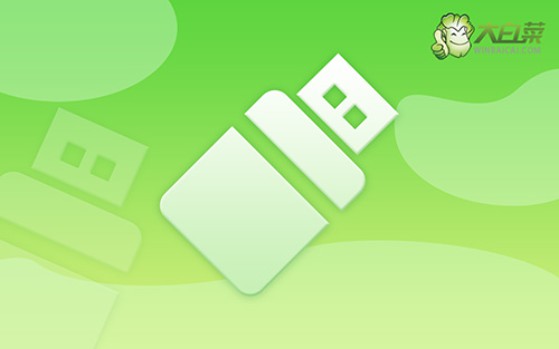
一、準(zhǔn)備工作與工具選擇
1、教程版本:本教程適用于 Windows 10 專業(yè)版的安裝。
2、工具選擇:大白菜u盤啟動盤制作工具(點(diǎn)擊紅字下載)
3、U盤容量要求:需要一個至少8GB的U盤,以保證安裝所需空間足夠。
二、操作過程注意事項(xiàng)
1、選擇合適的啟動模式:現(xiàn)代電腦通常支持多種啟動模式,常見的如USB-HDD模式。如果不確定,選擇USB-HDD模式通常都是合適的。
2、驗(yàn)證啟動盤的可用性:制作U盤啟動盤后,務(wù)必確認(rèn)其功能是否正常。大白菜U盤啟動盤制作工具自帶的模擬器功能進(jìn)行測試,你還可以順便熟悉操作。
3、獲取操作系統(tǒng)鏡像文件:在準(zhǔn)備系統(tǒng)鏡像文件時,確保下載源的可靠性,避免病毒和惡意軟件。推薦訪問如“MSDN我告訴你”等信譽(yù)良好的網(wǎng)站,選擇需要的系統(tǒng)版本下載即可。
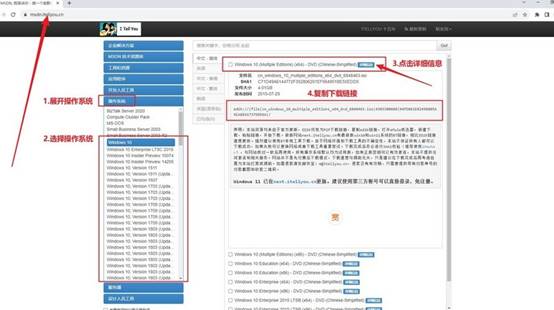
三、重裝系統(tǒng)操作步驟
第一步:制作U盤啟動盤
1、啟動“大白菜U盤啟動盤制作工具”,插入一個空白U盤,默認(rèn)設(shè)置,點(diǎn)擊“開始制作”后,工具就會自動格式化U盤并寫入啟動文件,確保U盤可以作為啟動介質(zhì)使用。
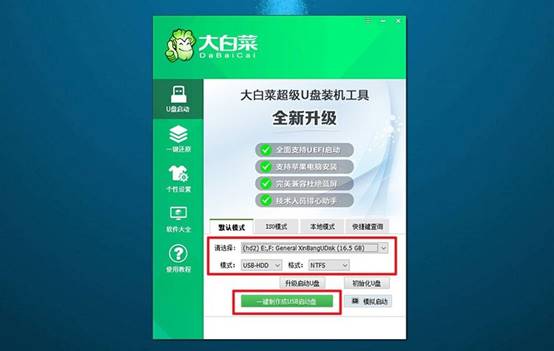
第二步:u盤啟動電腦
1、在重新啟動電腦之前,提前查閱并記下進(jìn)入啟動菜單的u盤啟動快捷鍵(如F12、Esc或Del鍵)。

2、插入制作好的U盤,確保U盤正確連接到電腦,重啟電腦并按下快捷鍵,如圖所示,設(shè)置u盤啟動電腦。
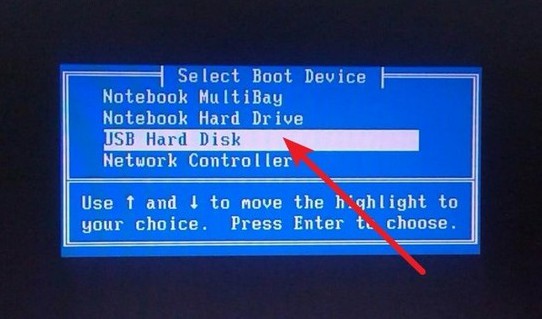
3、接著,如圖所示,選擇編號為【1】的選項(xiàng),進(jìn)入簡化版的Windows環(huán)境。
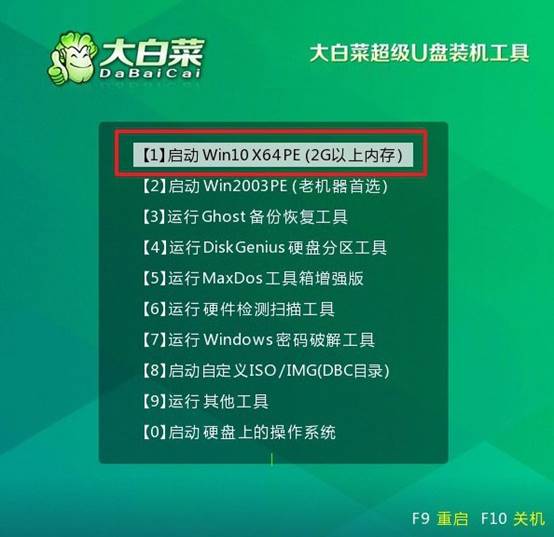
第三步:u盤裝系統(tǒng)與配置
1、打開大白菜裝機(jī)工具,找到之前保存好的系統(tǒng)鏡像,選擇安裝在C盤,點(diǎn)擊“執(zhí)行”開始安裝系統(tǒng)。
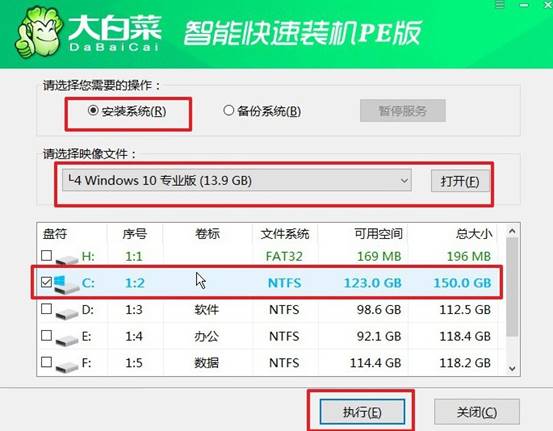
2、彈出的還原設(shè)置窗口,通常默認(rèn)設(shè)置,點(diǎn)擊“是”,系統(tǒng)會開始自動復(fù)制文件并進(jìn)行安裝。
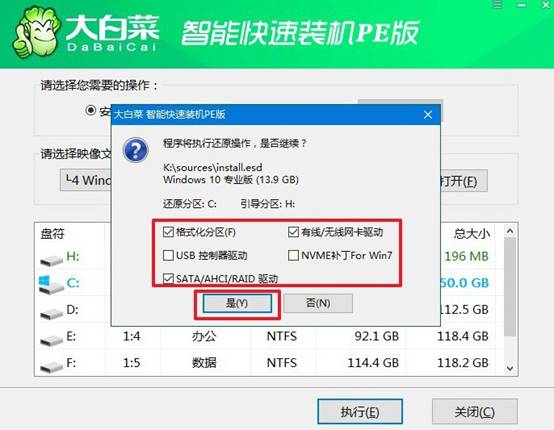
3、注意,重裝系統(tǒng)會格式化并重啟,因此要確保已勾選 “完成后重啟”選項(xiàng)。
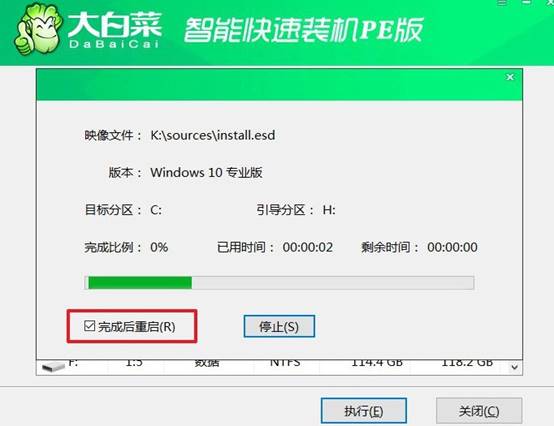
4、在安裝過程中,首次重啟時請拔出U盤,確保電腦從硬盤啟動。后續(xù)系統(tǒng)會多次重啟,直到完成操作系統(tǒng)的安裝,最終進(jìn)入全新的Windows系統(tǒng)。

關(guān)于筆記本如何U盤啟動裝系統(tǒng)win10的教程,就分享到這里了。前期準(zhǔn)備主要包括:一個干凈的U盤、一個靠譜的系統(tǒng)鏡像和一個啟動盤制作工具。整個過程看似復(fù)雜,其實(shí)熟悉之后非常順手,哪怕你不是電腦高手,只要按步驟操作,也能輕松完成系統(tǒng)重裝。

